Shizuku和LSPatch配置教程
本教程将指导您如何在不需要Root权限和Magisk的情况下,通过Shizuku和LSPatch来安装和使用Xposed模块。这种方法适用于大多数Android设备,无需复杂的系统修改。
一、安装 Shizuku
Shizuku是一个为应用提供系统API调用能力的工具,它可以在免Root环境下运行。
资源链接
- 官方网站:Shizuku官网
- 下载地址:GitHub最新版本
- 官方使用手册:设置指南
安装步骤
开启开发者模式
- 进入设置 → 关于手机 → 连续点击「版本号」7次以上,直到提示已开启开发者模式
配置开发者选项
- 返回设置 → 其他设置 → 开发者选项
- 打开「无线调试」选项
- 如果使用ColorOS系统,还需要额外打开「禁止权限监控」和「USB调试」选项
配对设备
- 启动Shizuku应用
- 点击应用中的「配对」按钮
- 在系统的「无线调试」设置中使用配对码配对设备
- 在通知栏中输入配对码完成配对
启动Shizuku服务
- 配对成功后,Shizuku会自动启动
- 确认Shizuku状态显示为「已启动」
注意:每次重启设备后,需要重新启动Shizuku服务。
二、安装LSPatch
LSPatch是一个可以在免Root环境下使用Xposed模块的工具,它通过修补应用实现功能注入。
资源链接
- 下载地址:LSPatch最新版本
安装步骤
下载并安装LSPatch应用
授权LSPatch使用Shizuku
- 打开Shizuku应用
- 进入「授权应用管理」
- 找到LSPatch并开启其权限
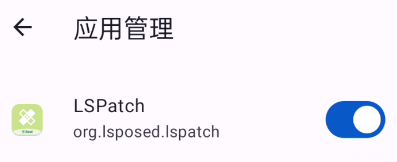
启动LSPatch
- 确保Shizuku服务正在运行
- 打开LSPatch应用,此时应该能够正常使用
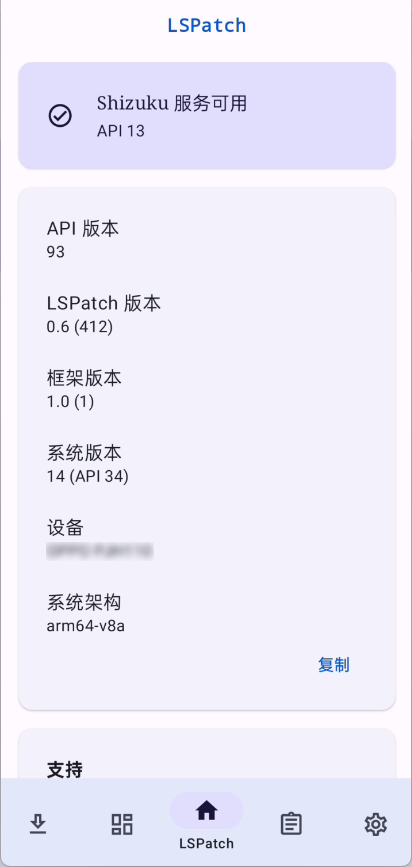
提示:如果LSPatch无法正常启动,请检查Shizuku服务状态和授权设置。
三、安装Xposed模块
通过LSPatch,您可以安装和使用各种Xposed模块,而无需Root权限。
资源链接
- 模块下载:Xposed模块仓库
安装方式
LSPatch提供两种模式来安装模块:
本地模式
- 优点:可以灵活修改插件配置
- 缺点:必须要LSPatch后端运行才能使用
- 适用场景:个人使用,需要频繁调整模块设置
集成模式
- 优点:修补后的应用可以分享给其他用户使用,无需对方安装LSPatch
- 缺点:每次安装新模块时必须重新修补应用
- 适用场景:分享给他人使用,或在不方便运行LSPatch的环境中使用
使用步骤
下载所需的Xposed模块APK文件
在LSPatch中选择修补模式
- 打开LSPatch应用
- 选择「修补新应用」
- 选择要修补的应用
- 选择修补模式(本地或集成)
- 选择要应用的Xposed模块
- 开始修补过程
安装修补后的应用
- 修补完成后,安装生成的新APK文件
- 卸载原应用(如果有)
- 启动修补后的应用
注意:某些应用可能无法成功修补,或修补后功能异常,这取决于应用的保护机制和模块的兼容性。
常见问题解答
Shizuku服务无法启动怎么办?
- 检查开发者选项是否正确开启
- 确认无线调试功能已启用
- 尝试重启设备后重新配置
LSPatch修补应用失败?
- 确保Shizuku服务正常运行
- 检查应用是否有特殊保护机制
- 尝试使用不同版本的应用
修补后的应用闪退?
- 可能是模块与应用不兼容
- 尝试不同的修补模式
- 检查是否有模块更新版本
希望本教程能帮助您成功安装和使用Shizuku、LSPatch以及各种Xposed模块。如有任何问题,请参考各项目的官方文档或社区讨论。